
Beim Benutzen Windows 11. Das OS bleibt verfolgen, welche Apps standardmäßig geöffnet werden. Beispielsweise öffnet Notepad normalerweise TXT-Dateien. So ändern Sie diese Standardeinstellungen in den Einstellungen.
[fünfzehn] So finden Sie das Standard-Apps-Menü in den EinstellungenDie Windows 11-Settings-App bietet eine komfortable Schnittstelle zum Auswählen oder Ändern, welche Apps welche Arten von Dateien geöffnet werden. Um es zu finden, öffnen Sie zuerst Windows-Einstellungen, indem Sie Windows + I auf Ihrer Tastatur drücken. Oder klicken Sie mit der rechten Maustaste auf die Schaltfläche Start und wählen Sie im Menü "Einstellungen" aus.

Klicken Sie in den Einstellungen in der Seitenleiste auf "Apps" und wählen Sie auf der rechten Seite des Fensters "Standard-Apps" auf der rechten Seite.

Sobald Sie sich auf dem Bildschirm Standard-Apps befinden, gibt es verschiedene Möglichkeiten, um Ihre Standard-App-Einstellungen zu ändern. Wir gehen über zwei von ihnen in verschiedenen Abschnitten.
[fünfzehn] So wählen Sie Standardeinstellungen nach DateitypEine der einfachsten Möglichkeiten, eine Standard-App zu ändern, ist die Suche nach Dateityp. In Einstellungen & GT; Apps & GT; Standard-Apps, Sie sehen ein Textfeld, das gekennzeichnet ist. "Geben Sie einen Dateityp oder einen Linktyp ein. Klicken Sie auf das Feld und geben Sie den Namen der Dateierweiterung ein, die Sie mit einer App verbinden möchten. Zum Beispiel ".txt" für Textdateien oder ".jpg" für JPEG-Bilder.
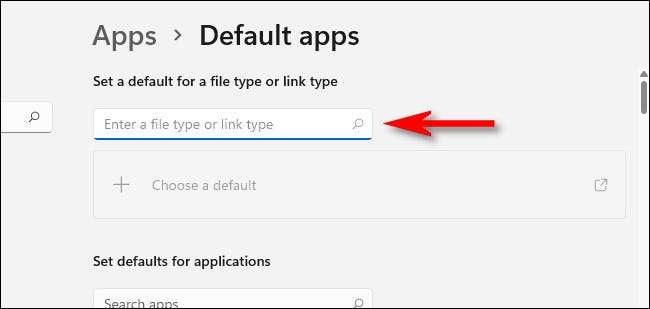
Wenn Sie eine Erweiterung eingegeben haben, die nicht registriert ist, wird eine Schaltfläche "Wählen Sie" Wählen Sie "Auswählen", mit der Sie die Standard-App dafür einstellen können. (Wenn dies der Fall ist, klicken Sie darauf, und Sie folgen Anweisungen ähnlich den unten aufgeführten.)
Wenn Sie einen bekannten Dateityp eingegeben haben, wird die App angezeigt, in der die Dateierweiterung derzeit direkt unter dem Texteintrittsfeld zugeordnet ist. Um den Zuordnung zu ändern, klicken Sie auf das angezeigte App-Feld.
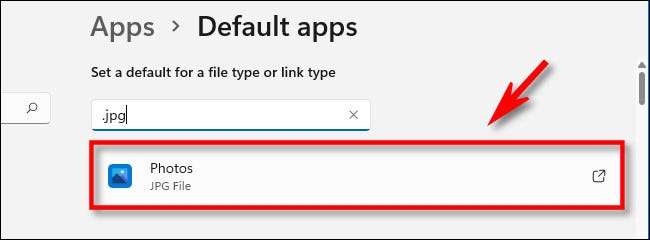
Ein Pop-up stellt ab, wonach "Wie können Sie [Erweiterungs-] -Dateien von nun an öffnen?", Mit [Erweiterung], wobei [Erweiterung] der Typ der Dateierweiterung ist, an denen Sie arbeiten, wie .txt oder .jpg. Wählen Sie in der Liste der Apps unten die App aus, die Sie verwenden möchten, und klicken Sie dann auf OK.
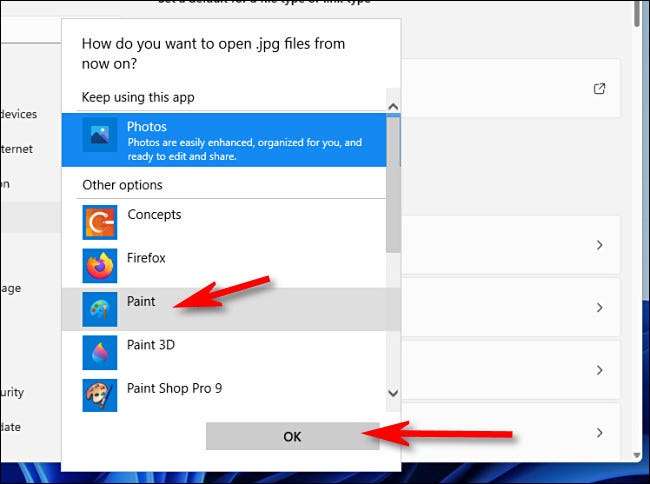
Ab sofort eröffnet der gerade geänderte Dateityp mit der ausgewählten App. Sie können es jederzeit in Einstellungen und GT ändern. Apps & GT; Standard-Apps
[fünfzehn] So wählen Sie Standardeinstellungen von AppSie können auch Dateizuordnungen mit der App ändern. Auf dem Bildschirm Standard Apps sehen Sie eine Liste installierter Apps. Suchen Sie die App, mit der Sie die Standardeinstellungen ändern möchten (oder suchen Sie nach ihm im Textfeld) und klicken Sie auf ihn. Wir verwenden Fotos als Beispiel.
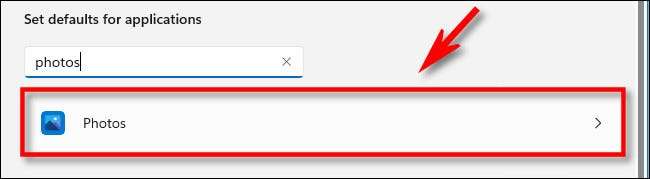
Auf dem Bildschirm "Details" für die App, die Sie gewählt haben, scrollen Sie nach unten und wählen Sie den Dateityp aus, den Sie mit einem anderen Programm verknüpfen möchten.
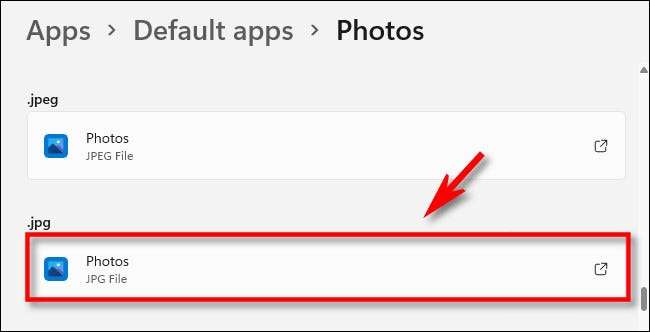
Wenn Sie das Setup auffordert, welches Programm Sie die Datei mit öffnen möchten, durchsuchen Sie die Liste, wählen Sie die App aus, die Sie verwenden möchten, und klicken Sie dann auf "OK".

Danach ändert sich die Dateivereinigung. Wiederholen Sie sich, wie gewünscht, um alles zu beheben, wie es Ihnen gefällt.
[fünfzehn] Ändern Sie Dateiverbesserungen, indem Sie eine Datei öffnenSchließlich können Sie auch Standarddatei-Assoziationen ändern, wenn Sie eine Datei öffnen. Suchen Sie zunächst eine Datei des Typs, mit dem Sie ein neues Programm auf Ihrem Desktop oder in verbinden möchten Dateimanager . Klicken Sie mit der rechten Maustaste auf die Datei und wählen Sie "Öffnen mit" und dann "Wählen Sie dann" eine andere App "aus dem Menü.
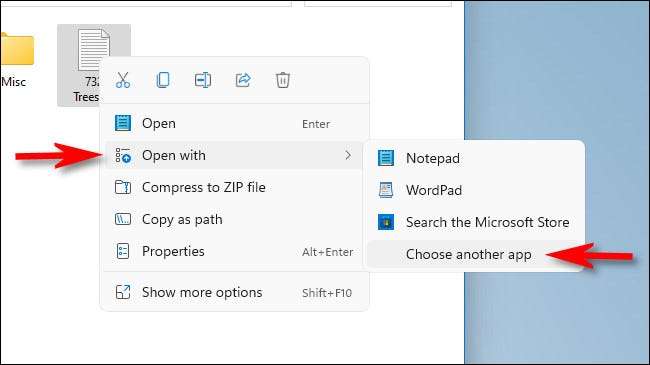
Wählen Sie in dem auf den Schaltbereich, der auftaucht, wählen Sie die App, mit der Sie diesen Dateityp immer öffnen möchten. Aktivieren Sie dann das Kontrollkästchen neben "Verwenden Sie immer diese App, um [Erweiterung] -Dateien zu öffnen." Klicken Sie dann auf "OK".
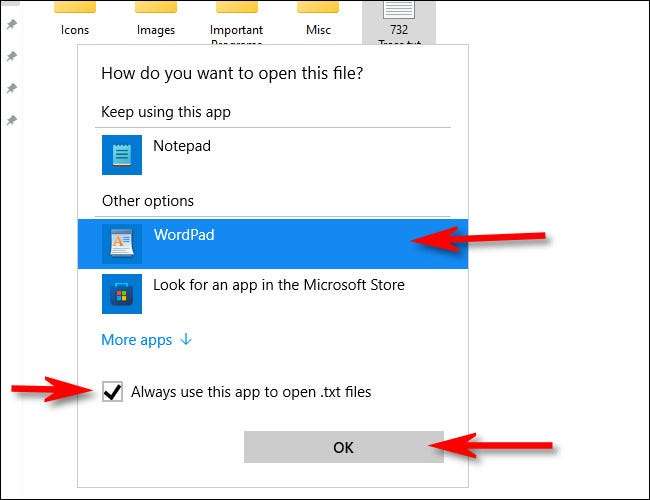
Und das ist es. Von nun an doppelklicken Sie, wenn Sie auf diesen Dateityp in Datei Explorer oder auf Ihrem Desktop doppelklicken, wird immer in der ausgewählten App geöffnet. Viel Glück!
VERBUNDEN: So sieht der neue Datei-Explorer von Windows 11 aus wie







